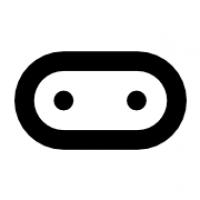micro:bitは、プログラミングとセンサーを組み合わせて、いろいろな学習や実験に利用することができます。
今回は、micro:bitに付いている光センサーを使って、部屋の明るさを測る実験をしていきたいと思います。
部屋が暗い場合は、LEDでお知らせしてくれる機能もつけていくので、暗い場所で勉強しないように気を付けることもできますね!
micro:bitの3つの特徴
まずは、micro:bitが何かを簡単に解説していきたいと思います。
micro:bitの特徴を以下の3つにまとめました!
- プログラミングとモノ作りが一緒に体験できる教材
- センサーや周辺機器を組み合わせて機能拡張できる
- 世界中の教育機関で使われる人気教材
では、それぞれ見ていきましょう!
micro:bitの特徴① プログラミングとモノ作りが一緒に体験できる教材
世の中には、様々なプログラミング教材があります。
例えば、小学生からでも使える有名な教材としては、Scratch(スクラッチ)があります。
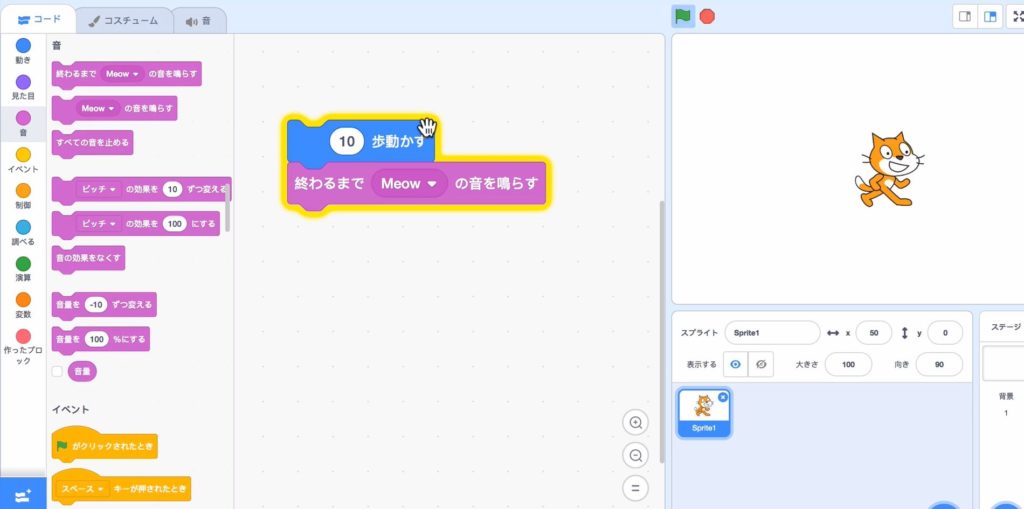
Scratchでは、パソコンでプログラミングを行い、パソコン上のキャラクターや背景を動かしてゲーム作りをしていくことができます。
プログラム作成から実行まですべてパソコン上でできるので便利ですが、実際に触れるモノを作成できるわけではありません。
一方で、micro:bitも、Scratchのようにビジュアルプログラミング言語でプログラミングできるので、小学生でもプログラムが作成可能です。
※ビジュアルプログラミング言語とは、動作が書かれたブロックを組み合わせて、視覚的にプログラミングできる言語のことです。キーボード操作でテキストコードを書く必要がないのでパソコンに慣れていない人やプログラミング初心者でも扱うことができます。
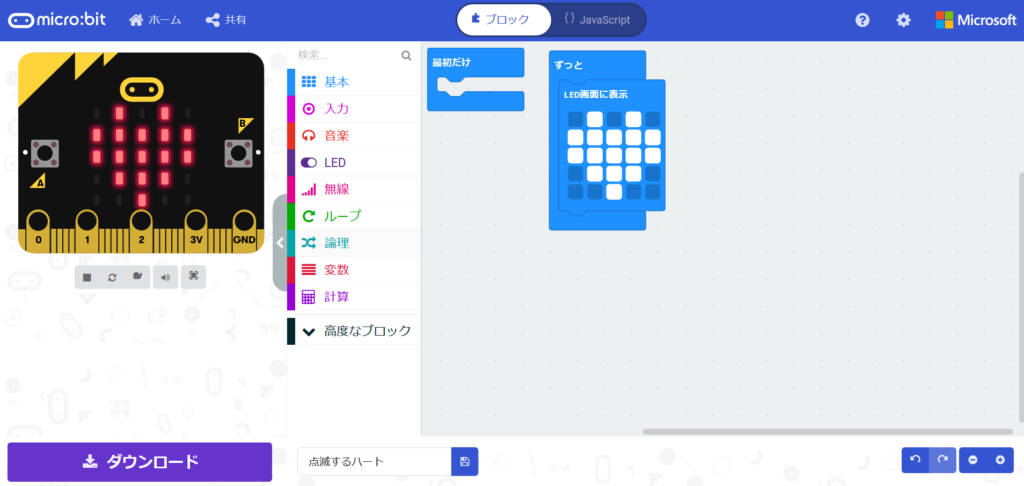
また、micro:bitはマイクロコンピュータなので、プログラミングしてLEDを光らせたり、センサーを使ってロボットや機器を作ることができます。
つまり、micro:bitは、プログラミングもでき、実際に動くモノも作成することができるので、どちらの体験も一緒にできるプログラミング教材になっています!

micro:bitの特徴② センサーや周辺機器を組み合わせて機能拡張できる
micro:bitには様々な種類のセンサーが用意されています。
- 温度センサー
- 光センサー
- 加速度センサー
- 磁力センサー
また、そのほかにもいろいろな機能を周辺機器と組み合わせることで拡張することもできます。
- 無線アンテナ
- スピーカー
- 超音波センサー
- 赤外線センサー
- 圧力センサー
- 曲げセンサー
- モーター
これらのセンサーや周辺機器を組み合わせることで、オリジナルの機能を持った工作物を作ることもできるので、自由度がとても高く、自分のレベルに合わせて学習したり遊べるのがmicro:bitの特徴です。
micro:bitの特徴③ 世界中の教育機関で使われる人気教材
micro:bitは1980年代に、イギリスの英国放送協会(BBC)が開発したプログラミング教材です。
イギリスでは、小学校高学年にあたる子どもたちにmicro:bitを配布してプログラミング教育を実施しています。
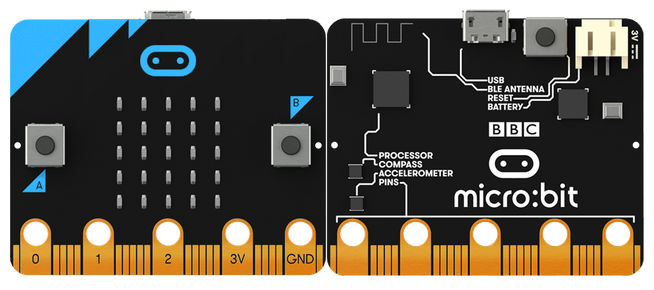
そして、アメリカやカナダなどの40か国以上の国でもmicro:bitが活用されています。
日本でも、小学校のプログラミング必修化に伴って人気が高まっており、学校教育の場での活用が進められています。
また、micro:bitは、世界中の子どもたちに教育の機会を提供するために活用されています。
例えば、2019年にバングラデシュではmicro:bitのワークショップが開かれて、3000人の子どもたちがmicro:bitを使ったプログラミング学習を行いました。
この学習体験で、96%の子どもたちが将来プログラミングについて学んでみたいと興味を持つようになったそうです。(下記は英語サイトになります)
このようにmicro:bitは世界中でプログラミング教材として活用されており、子どもたちにも人気な教材だと言えます。
micro:bit×光センサーで、暗い場所でLEDが光るようにしよう!
ここまでmicro:bitの特徴を解説してきましたが、次は実際にmicro:bitを使った実験をしていきたいと思います!
今回作るモノはこんな機能を持っています。
- 部屋が明るいときは、「明るさ」を数字で表示
- 部屋が暗くなるとマークが点滅して、暗いことを教えてくれる
では、早速つくっていきましょう!
①micro:bitを準備しよう
まずは、今回のmicro:bitを使った実験を行うためには、micro:bit本体と電池ボックス、電池が必要になります。
個別で購入してそろえることもできますが、初めは初心者向けのセットになっているものを買う方がおすすめです。
今回学びプラスで用意したのは、「micro:bit マイクロビット アドバンスセット」です。

micro:bit本体、電池ボックス、超音波センサー、スピーカーなど一通りの機材が入っているので、様々な実験に使うことができるお得セットになっています。(※電池は別売りです)
②MakeCodeエディターにアクセスしてプログラミングを始めよう
micro:bitでは、ビジュアルプログラミング言語でプログラミングすることができます。
その時に使うのが「MakeCodeエディター」です。
プログラミング作成や、シミュレーションもできるサイトで、プログラミングする際には欠かせません。
MakeCodeエディターにアクセスして、「新しいプロジェクト」を開いていきます。
③micro:bitで「明るさ」を表示しよう
明るさを表示するためには、「入力」から、明るさ ブロックを選択してきます。
そして「基本」から、数を表示 を選択して、その中に 明るさ をセットしていきます。
そして、micro:bitを起動したら数を表示させ続けたいので、「基本」から、ずっと を選択して、以下のようにします。
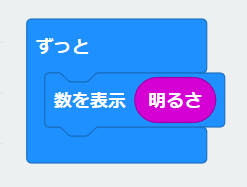
④明るさによって、LEDの表示を変えてみよう(条件分岐)
次に、部屋が暗くなったらLEDの表示が変わるように、プログラムを作っていきます。
部屋の明るさが一定以上ならば明るさを表示して、一定以下ならばマークを表示させるので、条件分岐の考え方を使います。
条件分岐は、「もし~なら○○の処理をする」というプログラミングの考え方です。
今回は、このような条件分岐を作っていきます。
【条件分岐】
もし「明るさ」が80以上ならば、明るさを数字で表示し、
それ以下ならば、マークを表示する
なお、micro:bitの明るさですが、0(暗い)から255(明るい)の段階で測定できます。
今回は、80を条件として設定しました。
では、この条件分岐をプログラミングで書くと、「論理」から、もし~なら~でなければ ブロックを選択して、「論理」の”くらべる”から、0<0 ブロックを選択して図のように組み合わせます。
マークは、×マークを点滅するようにしました。
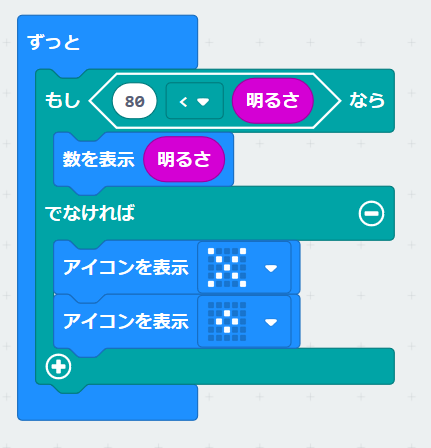
ここまでできたら、プログラムの完成です!
⑤micro:bitにプログラムを転送しよう
プログラムが完成したら、micro:bit本体に転送していきます。
まずは、micro:bit本体とパソコンを接続します。
そして画面下にプログラム名を入力して、保存ボタンを押していきます。
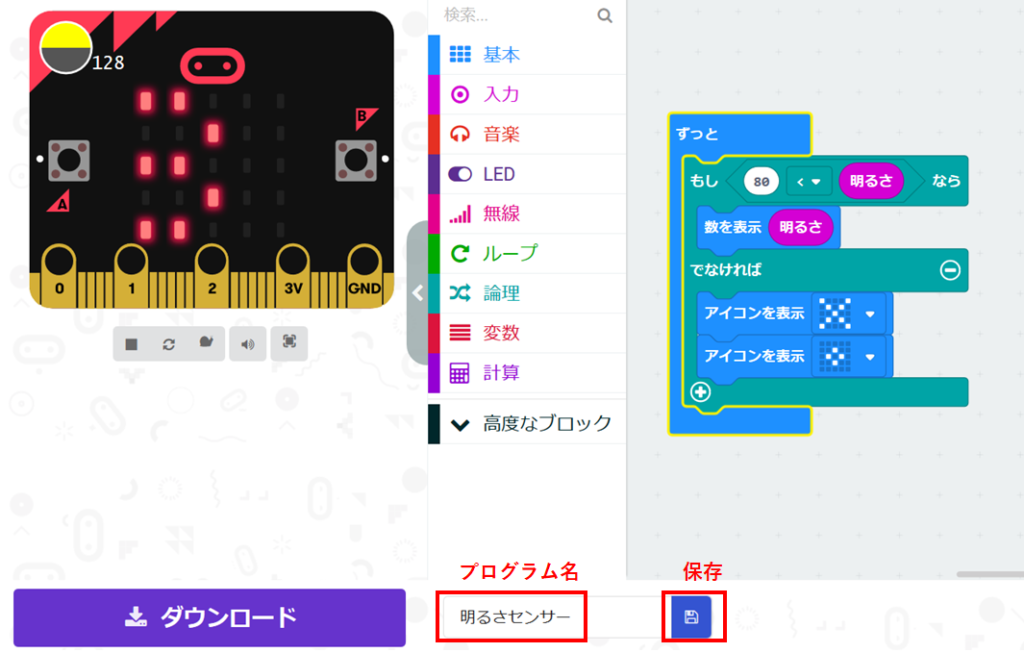
「microbit-明るさセンサー.hex」というファイル名ができると思いますので、それを「MICROBIT」というフォルダに保存します。
すると、micro:bitが光始めると思います。数字か、マークが表示されれば成功です。
⑥micro:bitで部屋の明るさを測ってみよう
では、micro:bitを使って部屋の明るさを測ってみたいと思います。
まずは、学習机で手元の電気をつけて測定してみました。
すると、107と表示されました!(写真は”107”の1が見えています)

では、手元の電気を消すとどうなるでしょうか?
暗くなったので、×マークが表示されるようになりました!

これで、部屋の明るさを測って、micro:bitで表示することができるようになりました。
今回は、暗い場合は×マークだけを表示しましたが、暗い場合も明るさを数字で表示するように改善しても良いかもしれません。
改善できそうというのがあれば、ぜひ色々とプログラムを修正してトライしてみてください!
まとめ:家庭でもプログラミングを体験していこう!
今回は、micro:bitの光センサーを使って、部屋の明るさを測る実験をしました。
micro:bitではプログラミングを作成し、実際に機器を動かすことができるので、目で見て手で触れるような実験をするのにとても向いています。
また、実験をしながら、この場合はどうなるのだろうと考えてプログラムを作っていくと、プログラミング学習の効果を高めてくれます!
ぜひ、いろいろな実験を試して、家庭でもプログラミング体験をしてみてはいかがでしょうか!